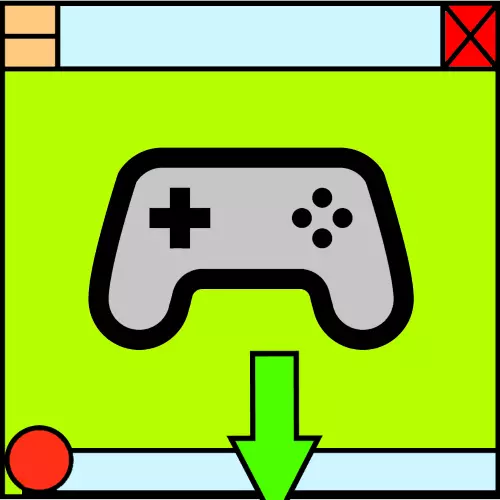
1zọ 1: Gbanwee na ihuenyo zuru oke
Ọtụtụ egwuregwu ọgbara ọhụrụ nwere ike ịrụ ọrụ na ụdị ngosipụta atọ dị iche iche - na windo, na windo na-enweghị Fraịpee na ihuenyo zuru oke. Na mbu ga - egosiputa mgbe niile, mgbe obula na nke ato - Mba. Mepee Ntọala Software, gaa na eserese ma ọ bụ ngalaba Video, ma chọọ nhọrọ "," Nyochaa "na ndị ọzọ nwere nzube - a ga-enwerịrị" ọnọdụ ihuenyo " ("Zuru oke"), nke kwesịrị ka arụ ọrụ. Mgbe ụfọdụ a na-egosiputa paramita achọrọ dị ka nhọrọ dị iche.
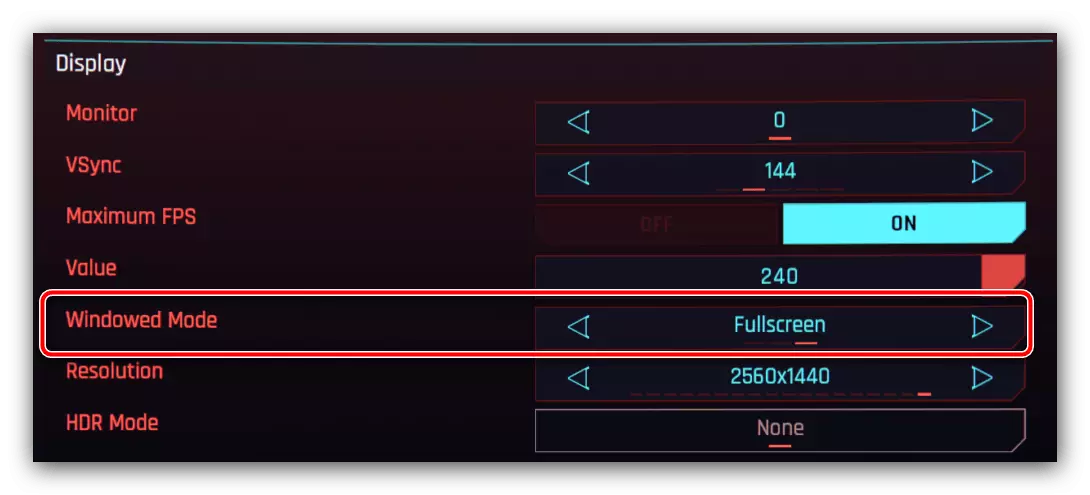
Mgbe ụfọdụ enwere ike ịkọwa ntọala egwuregwu na-ezighi ezi, ma na-anwa ịgbanwee na fulskrin agbanweghị ihe ọ bụla. N'ọnọdụ dị otú ahụ, ọ dị mkpa ịbanye na ya site na ijikọta Alt + Tinye igodo (mgbe ụfọdụ Ctrl + abanye).
Usoro nke 2: na-esetịpụ sygbar zoo
Na OS, a ga-ahazi ezinụlọ nke ikuku nke iju ahụ, yabụ na a ga-ezopụta ya, ọ na-egosi naanị mgbe ị na-agagharị ọtọ. Iji mee ka ntọala a sie ike, pịa aka nri na Taskbar ma họrọ "Partalbar Parameters" (na Windows 7 - "Njirimara").
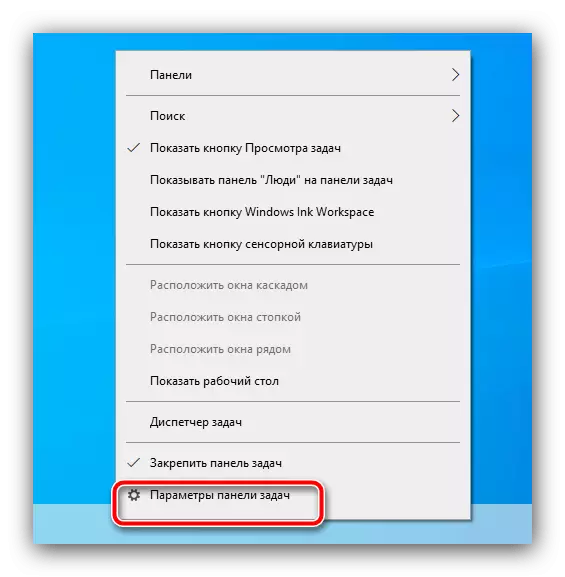
Mgbe ịmalite, gbanye nhọrọ ahụ "na-akpaghị aka zoo sskbar na ọnọdụ desktọpụ." Na Windows 7, a na-akpọ oke parameter a naanị "akpaghị aka zoo ihe ndị ahụ".

O di nkpa, iburu n'uche na oru a adighi ewepu nsogbu a, ma mgbe ichoro cursor na ala nke mpio egwuregwu, ogwe aka ahu ka odi.
1zọ nke 3: Ibidogharị "onye na-enyocha"
Ngwọta kachasị dị elu bụ ịmalitegharị usoro ngwa usoro. Nke bụ eziokwu bụ na ọnụnọ nke ọrụ ọrụ ahụ nwere ike ịbụ ihe ịrịba ama nke ihe ndị "na-eduzi" ihe ndị "na-ewepụ site na ịmalitegharị.Windows 10.
- Kpọọ "Onye njikwa Task" - dịka ọmụmaatụ, Hour Cursor gaa na ONT, pịa na PCM ma họrọ menu nhọrọ.
Windows 7.
Na "asaa" ka usoro ahụ dịtụ iche - algorithm dị ka ndị a:
- Mepee "Mmalite", jide ngbanwe Ctrl +, mezie cursor na "mmechi" na pịa PCM.
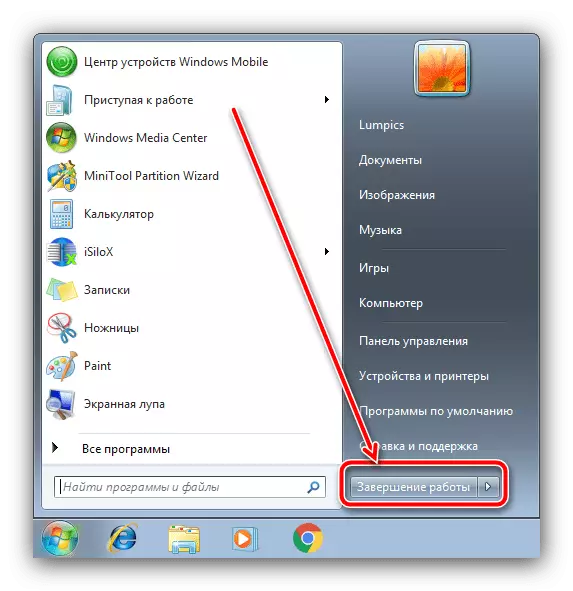
NchNhr Ender na-egosi nke ịchọrọ ịhọrọ "Wepụ na Explorer".
- A ga-emechi interface. Iji malitegharịa ya, pịa Ctrl + Shift + Esc. "Onye njikwa ọrụ" ga - egosi, jiri faịlụ "na ya -" ọrụ ọhụrụ ".
- Na windo ọrụ ọhụụ, tinye Explorer ma pịa "OK", mgbe ahụ chere ruo mgbe interface na-abịa na nkịtị.

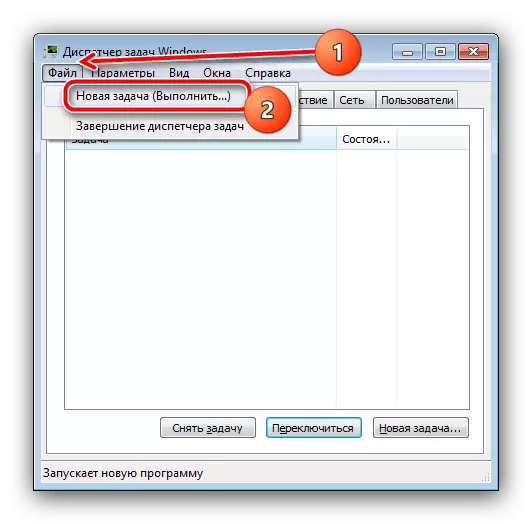
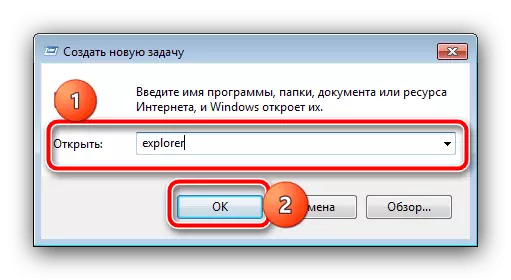
Dị ka ahụmịhe gosiri, na-amalite "onye na-eduzi" na-enye gị ohere iwepu ihe ndị a na-achọghị, ọ bụ, dịka ọmụmaatụ, mgbe ị na-ele vidiyo na YouTube.
- Mepee "Mmalite", jide ngbanwe Ctrl +, mezie cursor na "mmechi" na pịa PCM.
